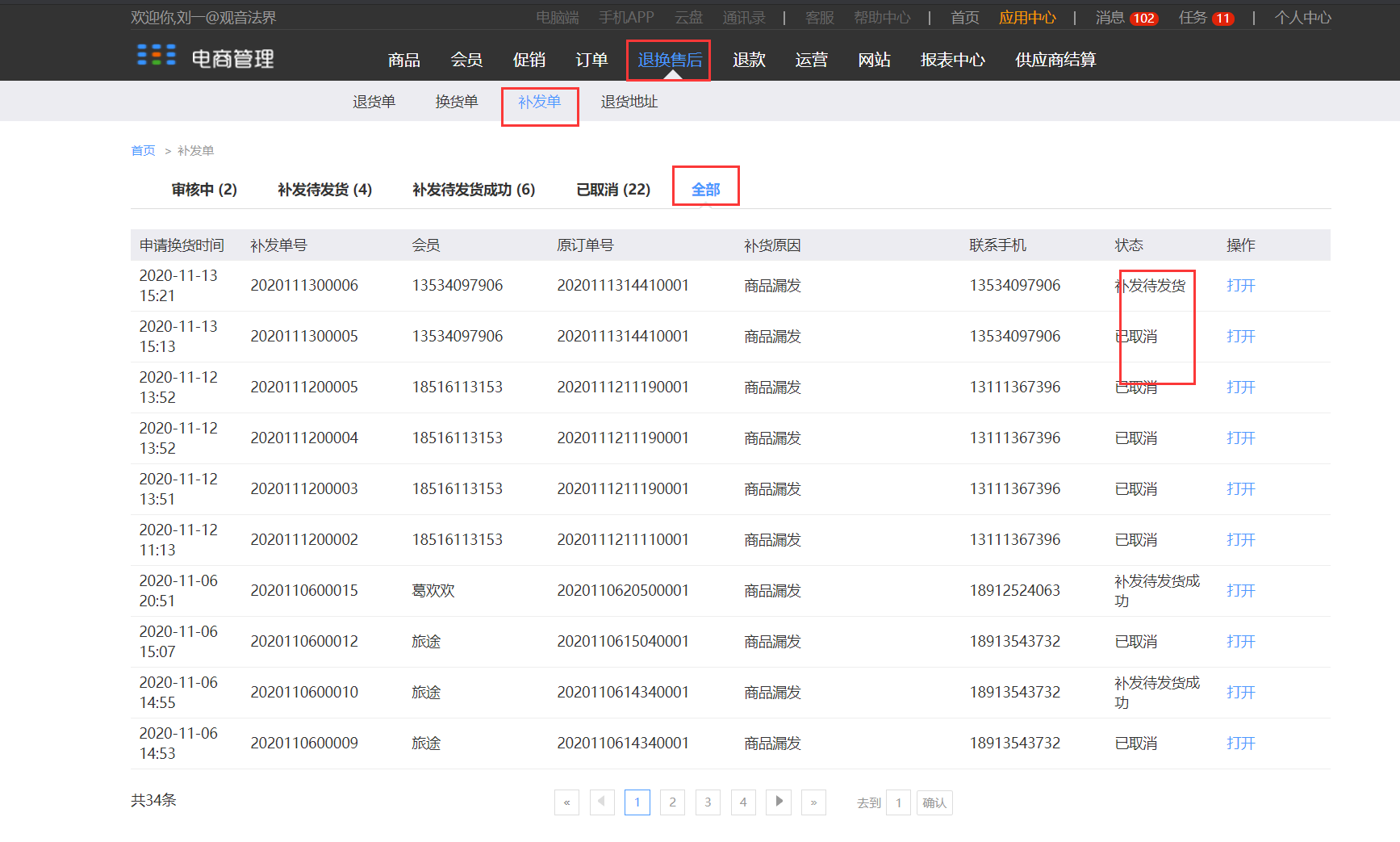8.3 补发单
8.3.1.APP下单购买商品
1)进入APP-分类选择商品-提交订单-付款
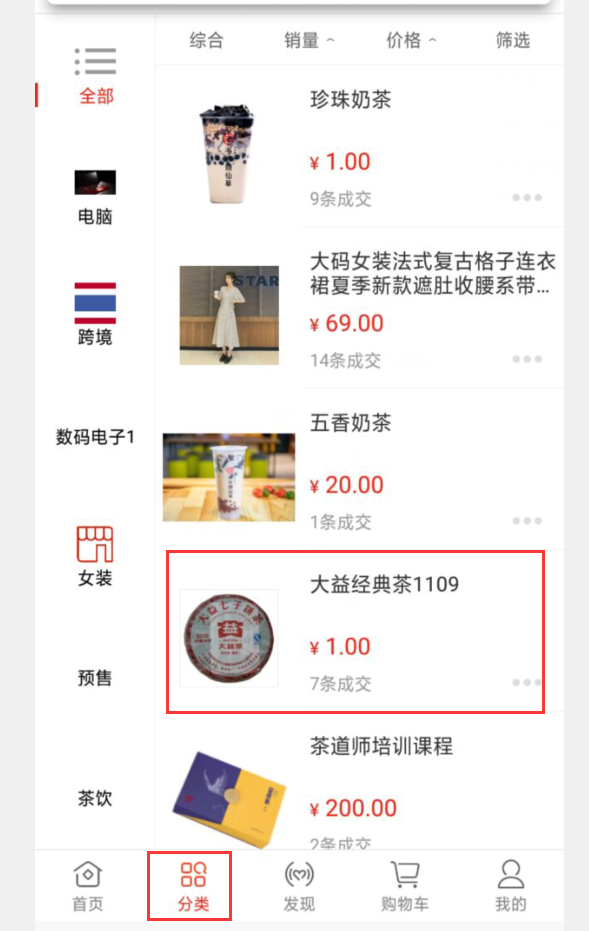
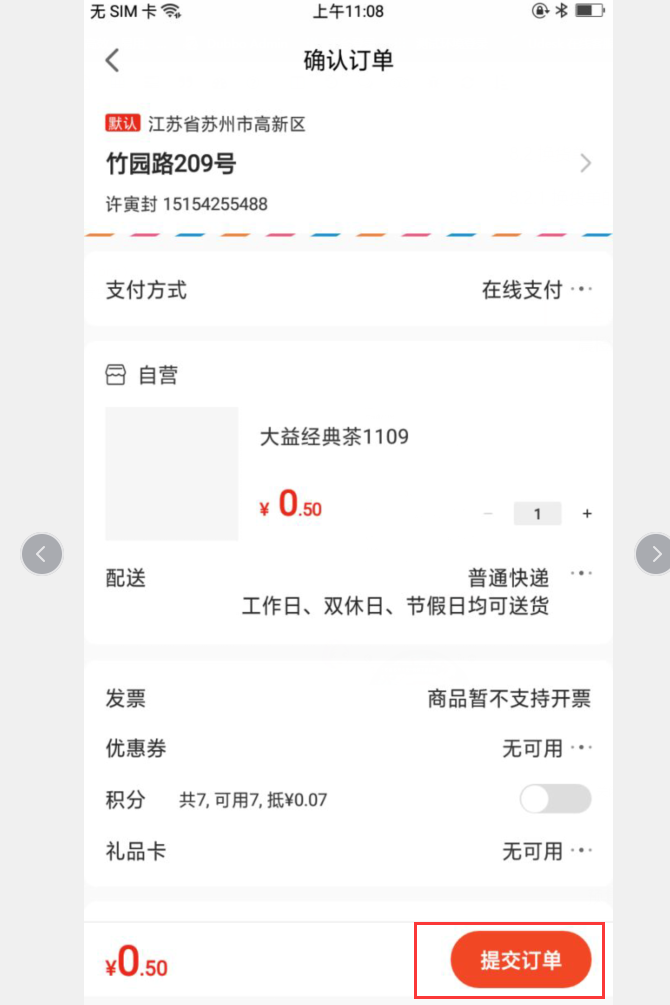
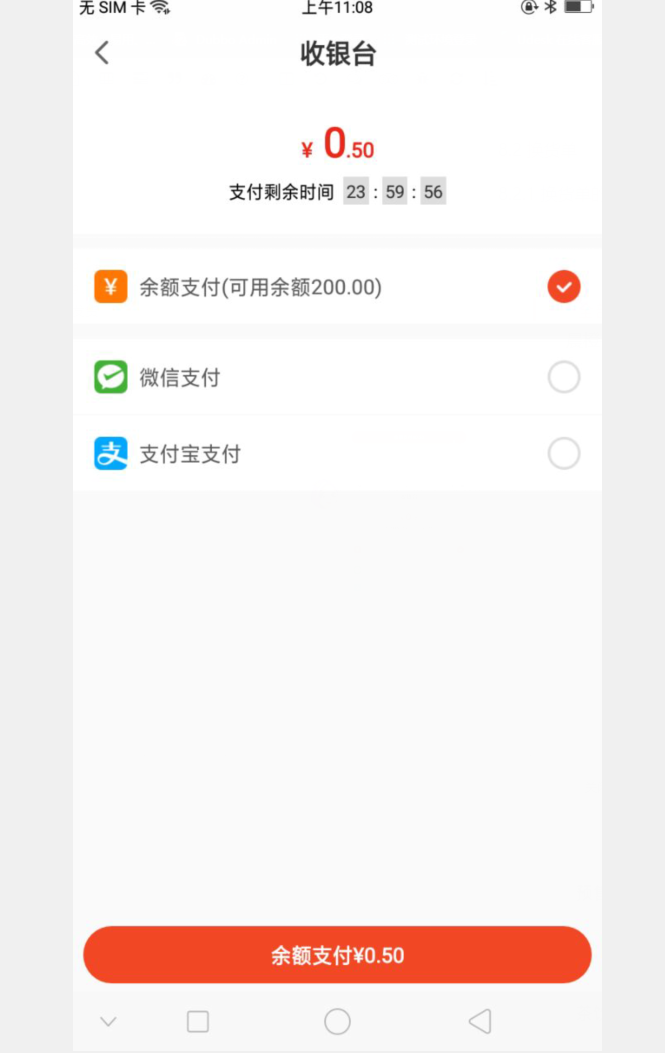
2)发货
进入电商管理-订单-待发货-选择要发货的订单-打开-手动发货
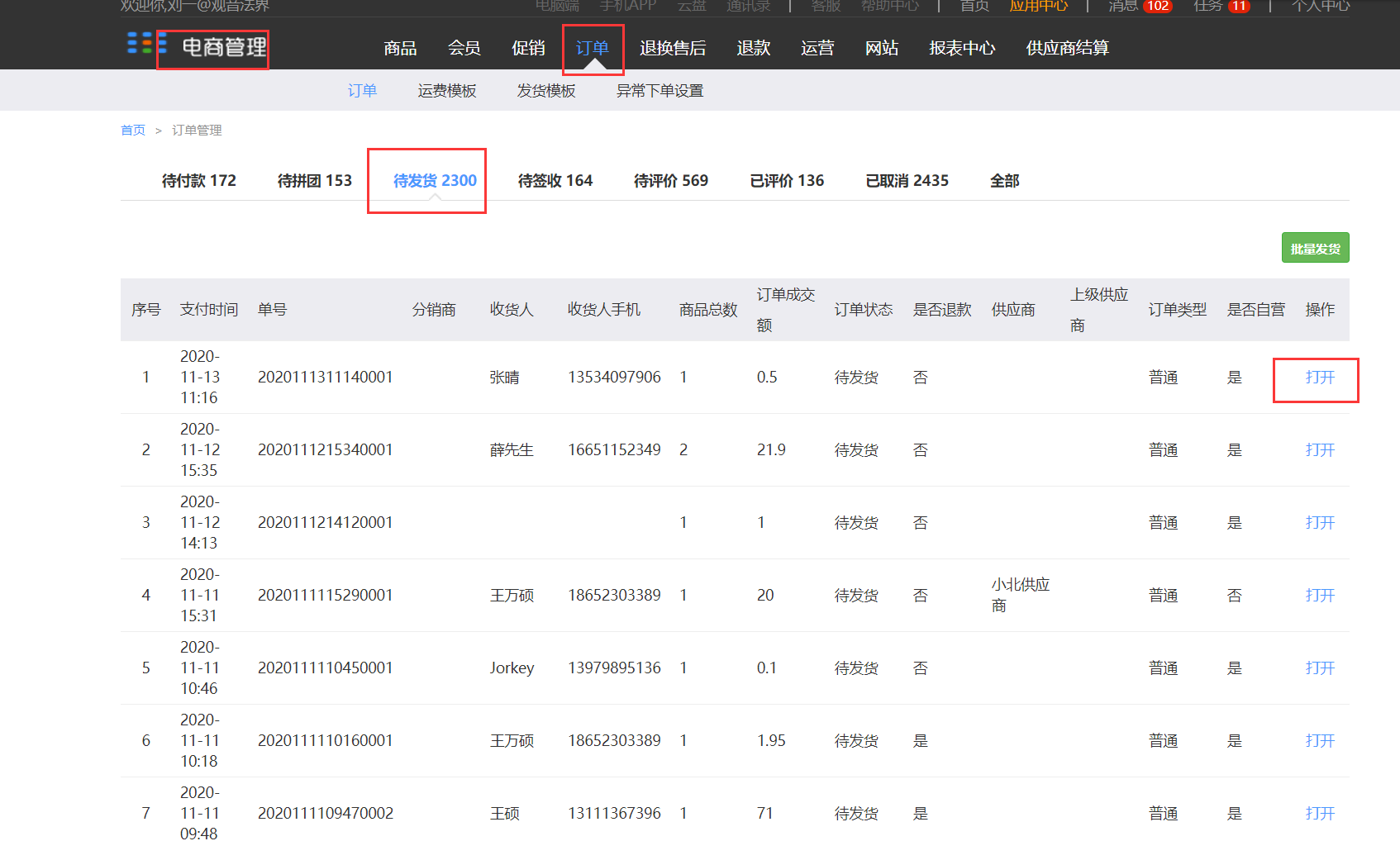
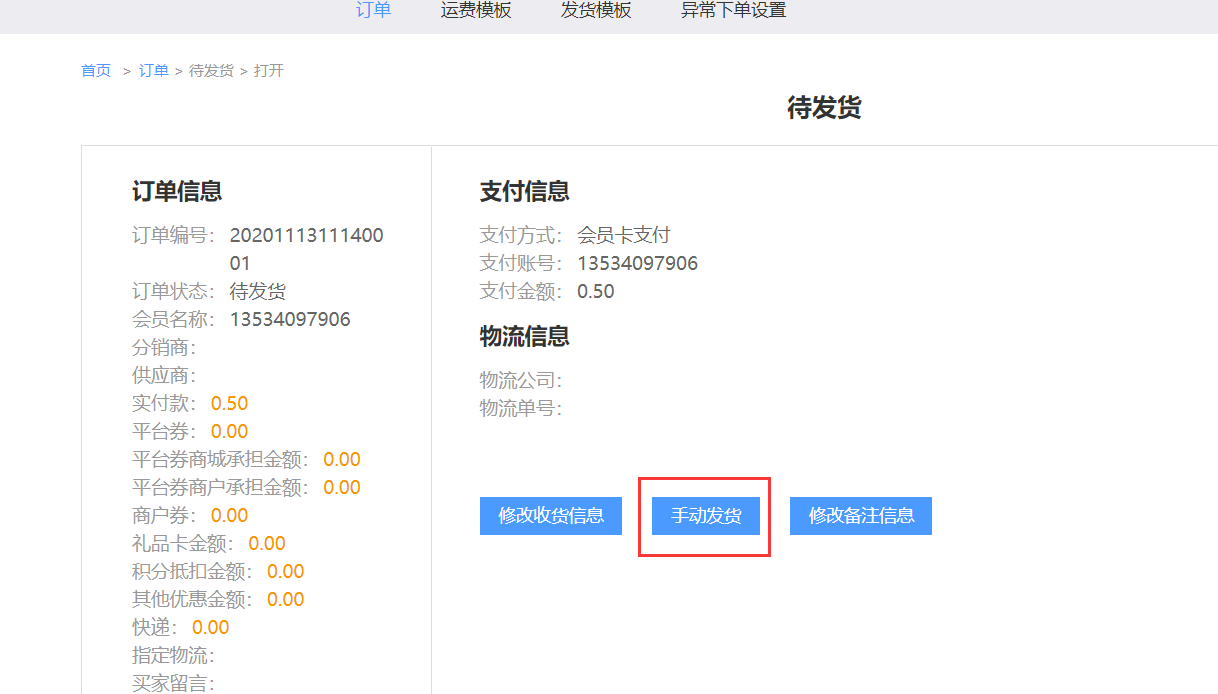
填写完物流信息后点击保存
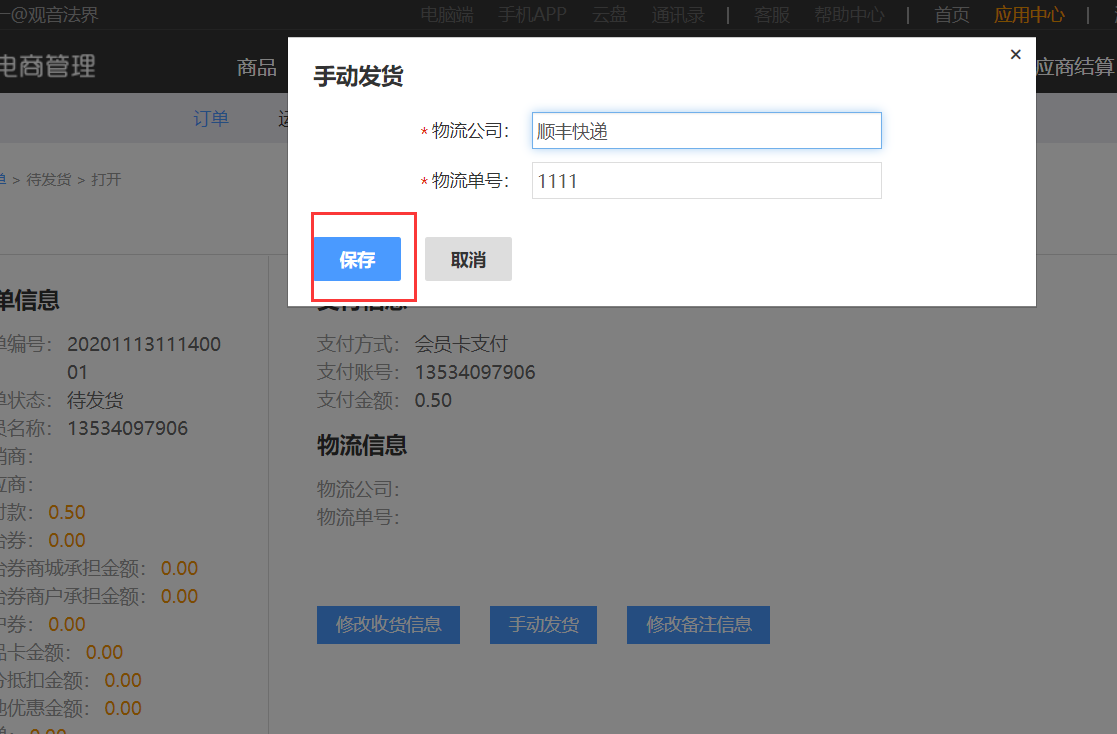
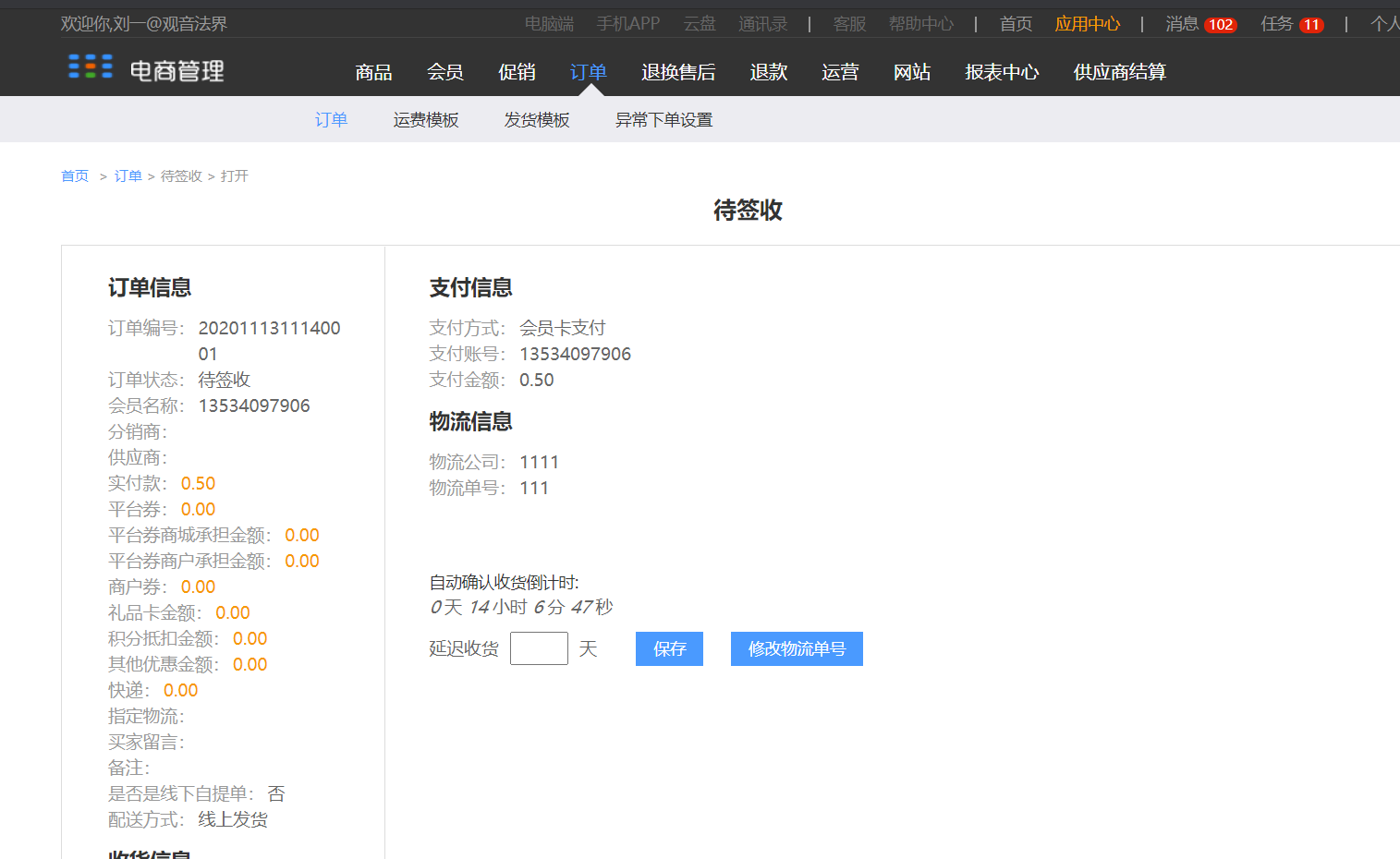
4)确认收货
进入APP,点击我的-我的订单-确认收货
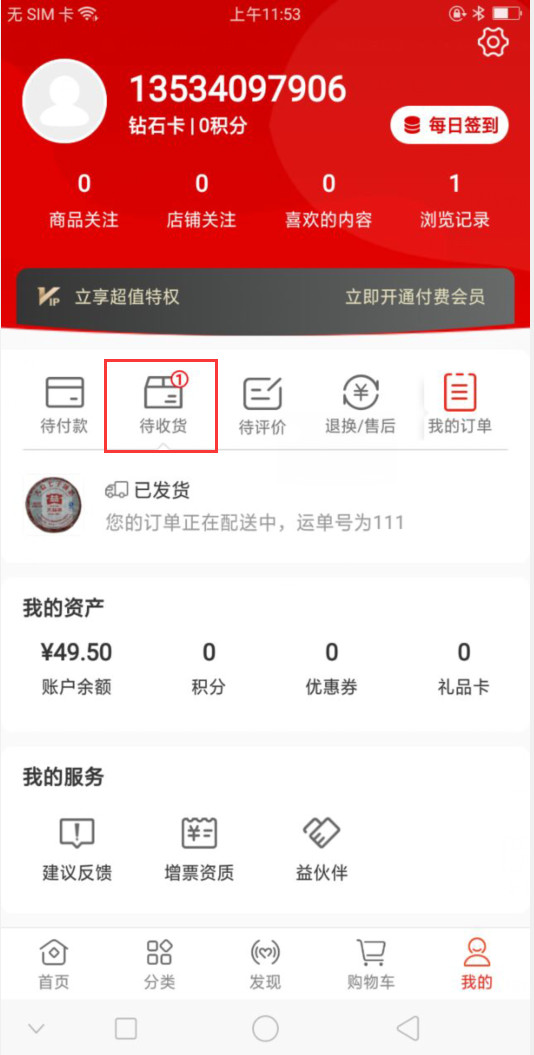
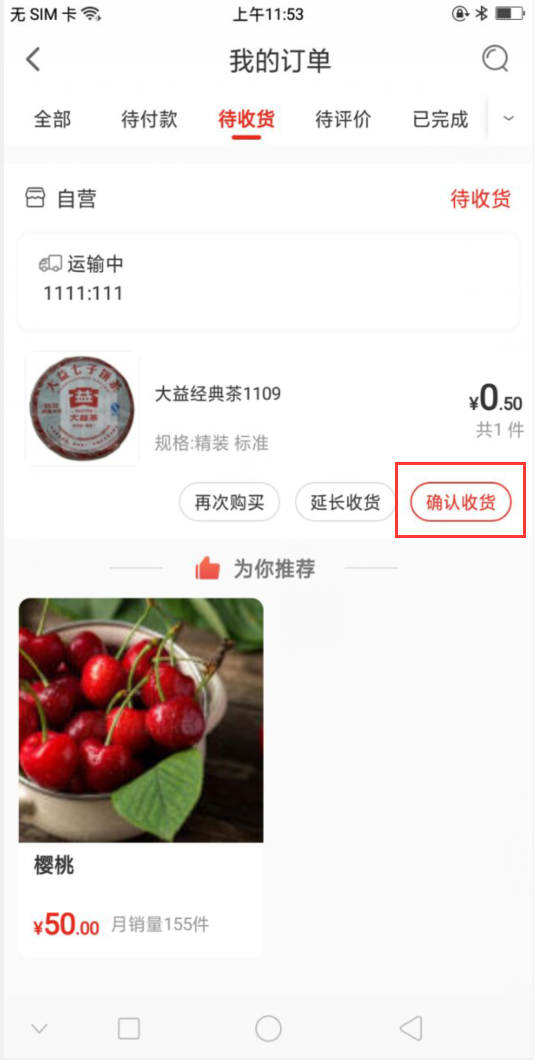
8.3.2. 申请补发单
1)进入APP-我的退换售后
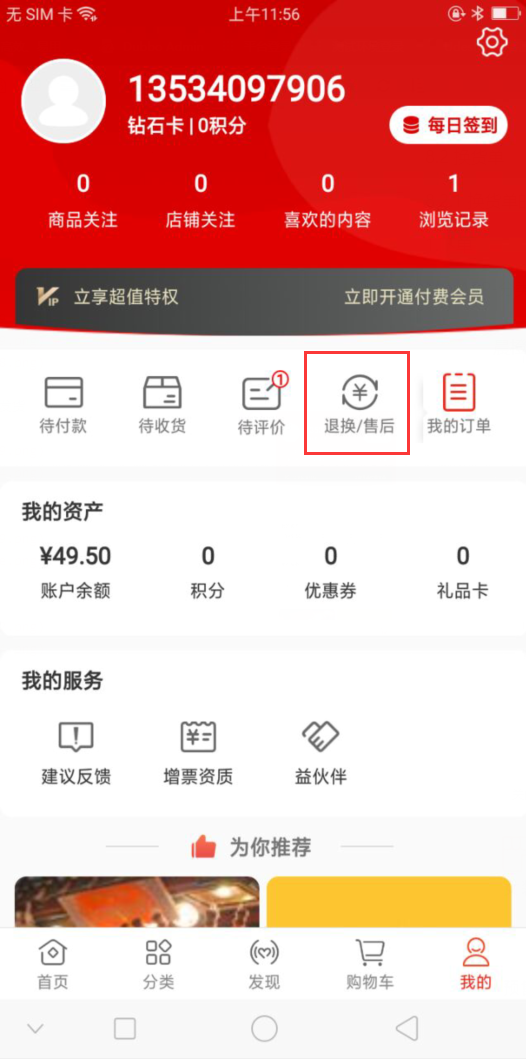
2)找到刚刚下的订单,点击申请售后
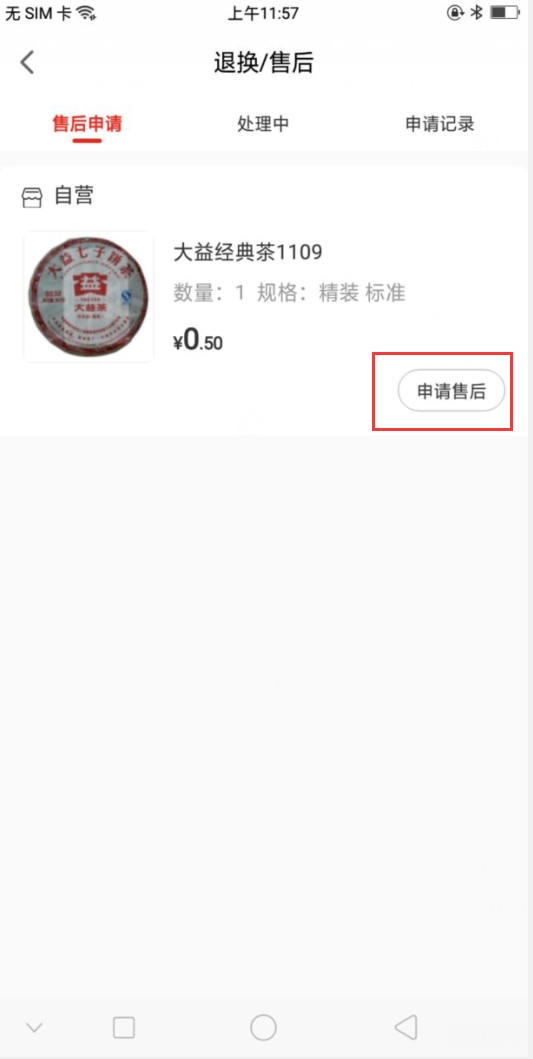
3)点击补发
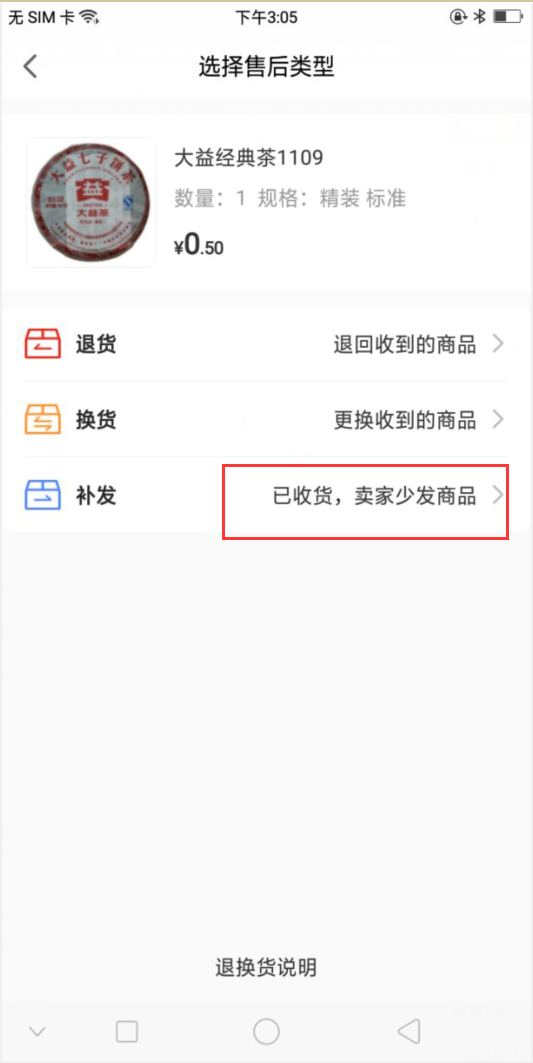
4)填写申请原因和上传照片后,点击提交,显示提交成功
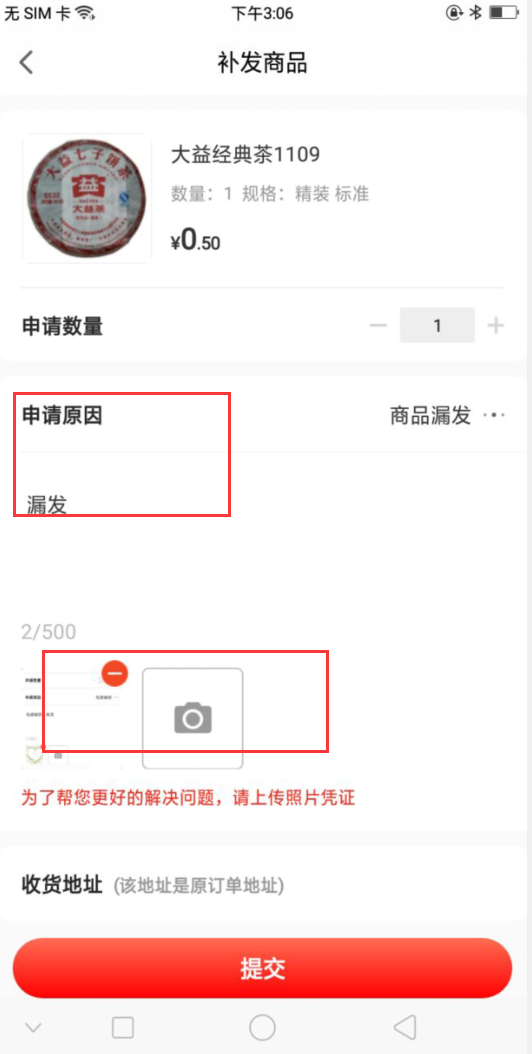
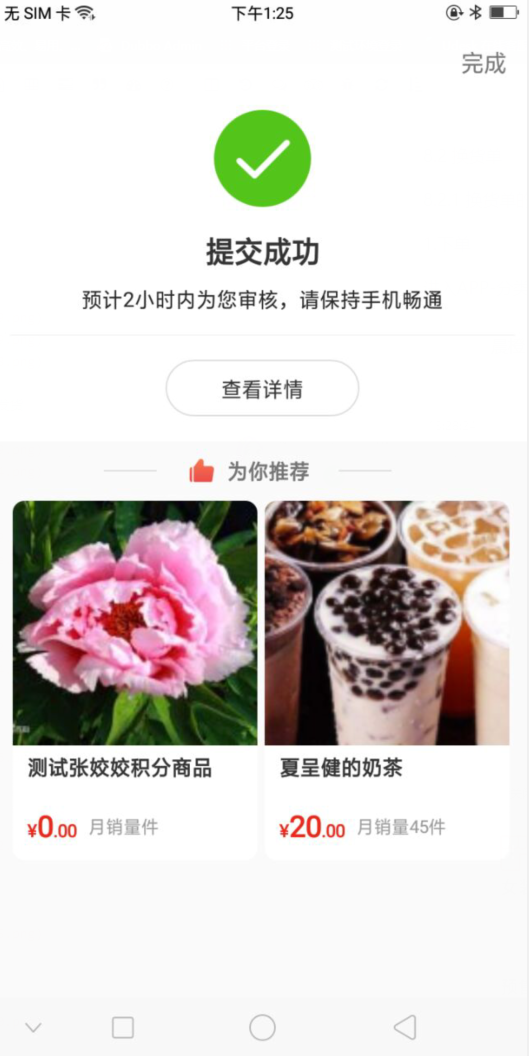
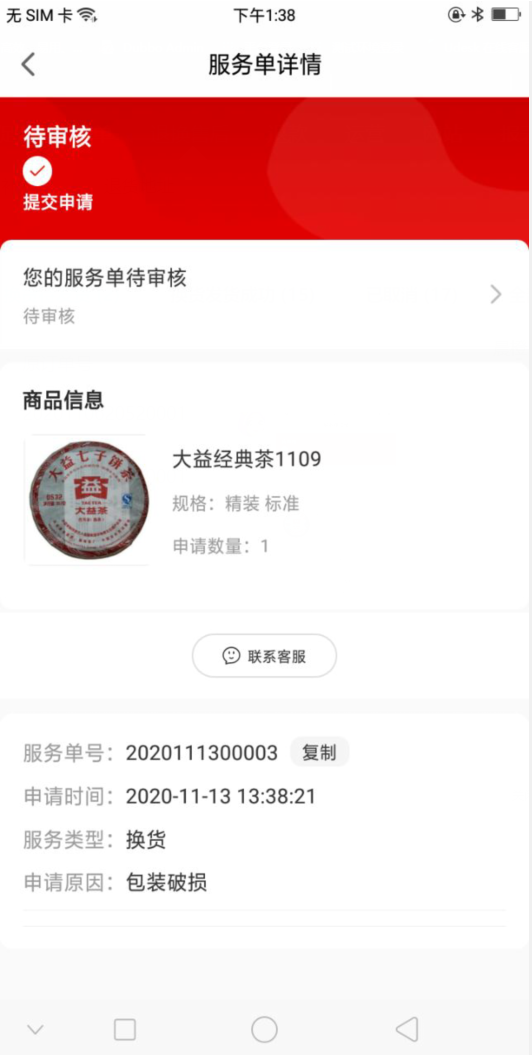
8.3.3.审核补发单
审核中
1)进入电商管理-退换售后-补发单-审核中-选择要审核的补发单-打开,
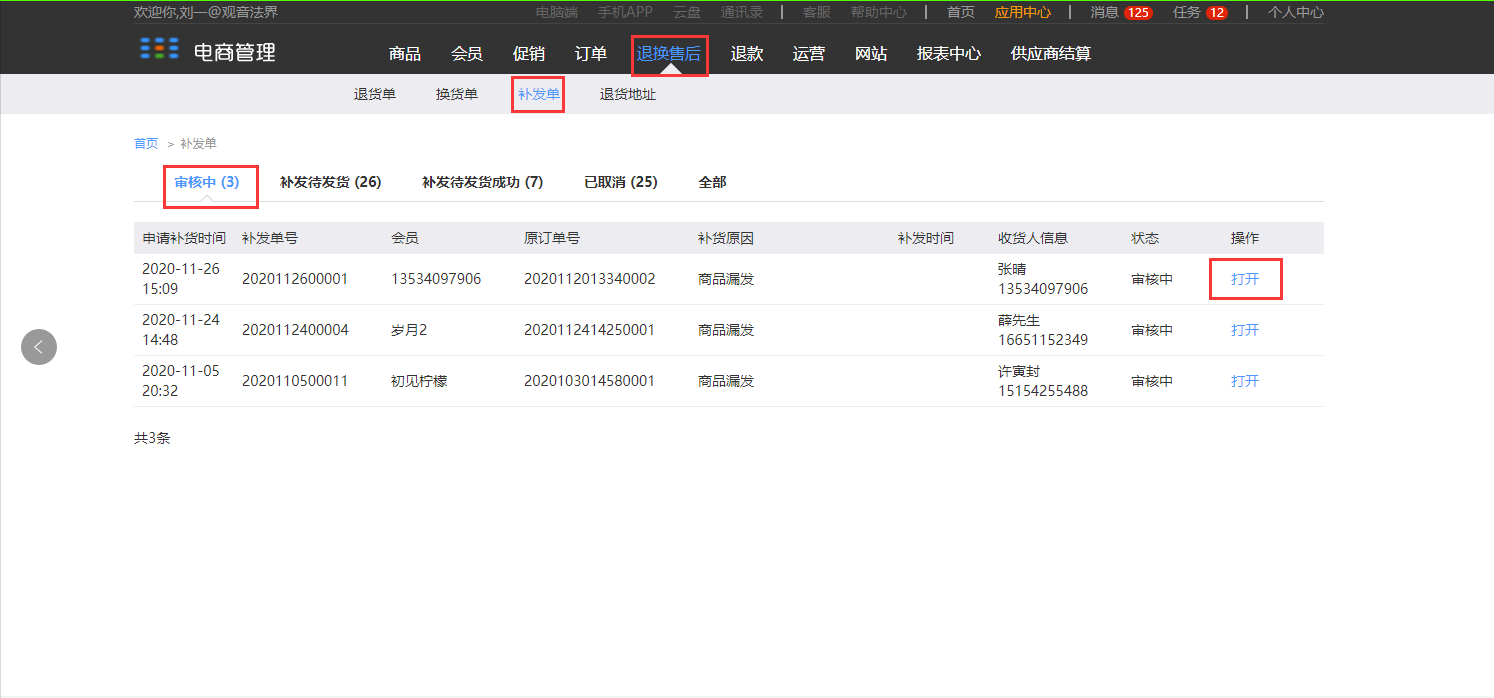
若不同意补发则点击不同意,填写同样原因,点击保存

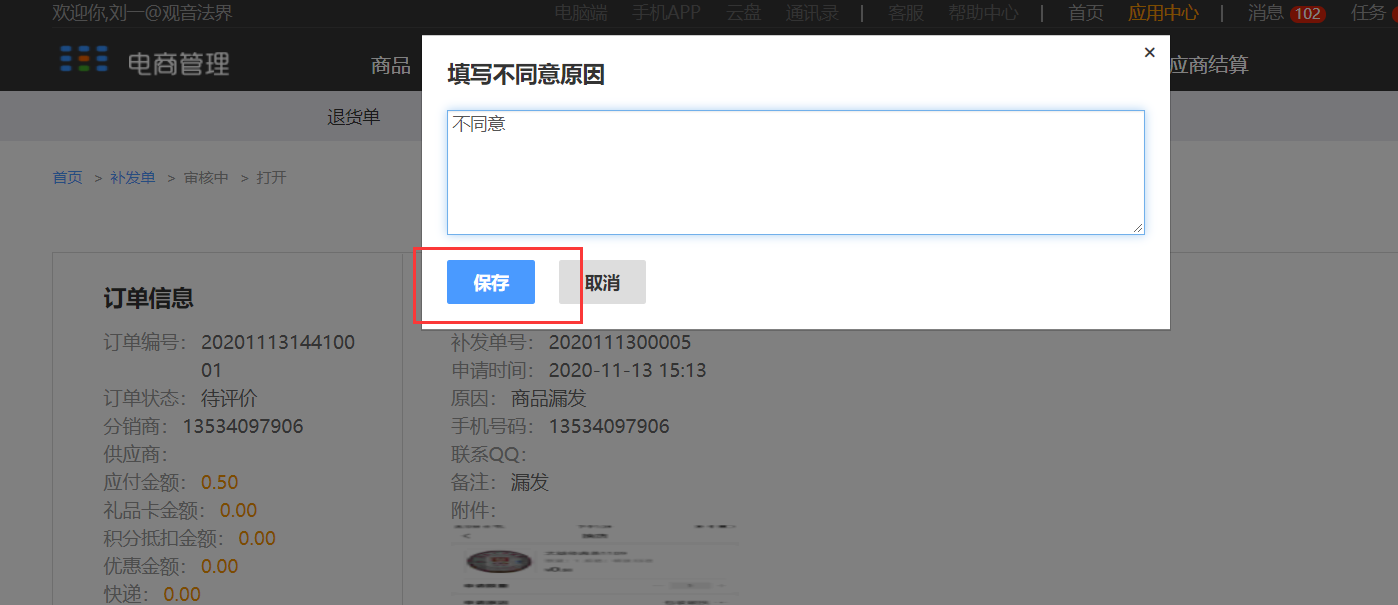
若同意补发,则点击同意,提示审核通过成功
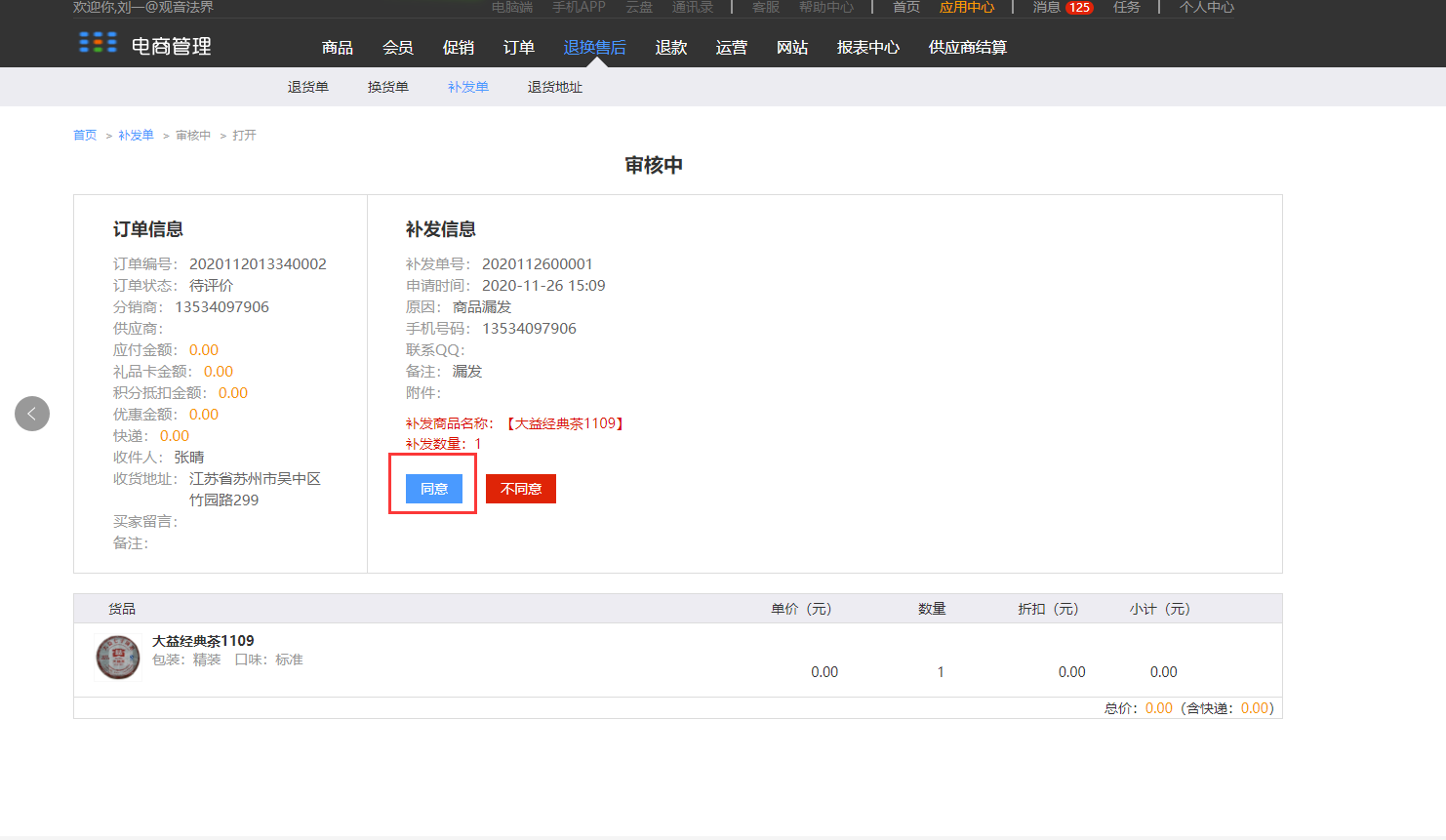
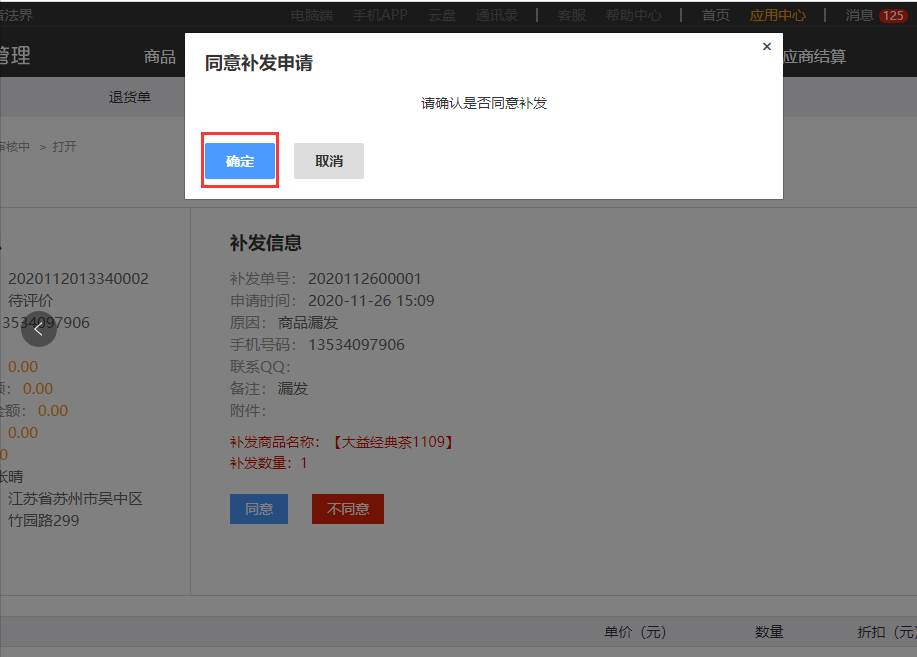
补发待发货
同意补发后,跳转发货的界面,点击手动发货
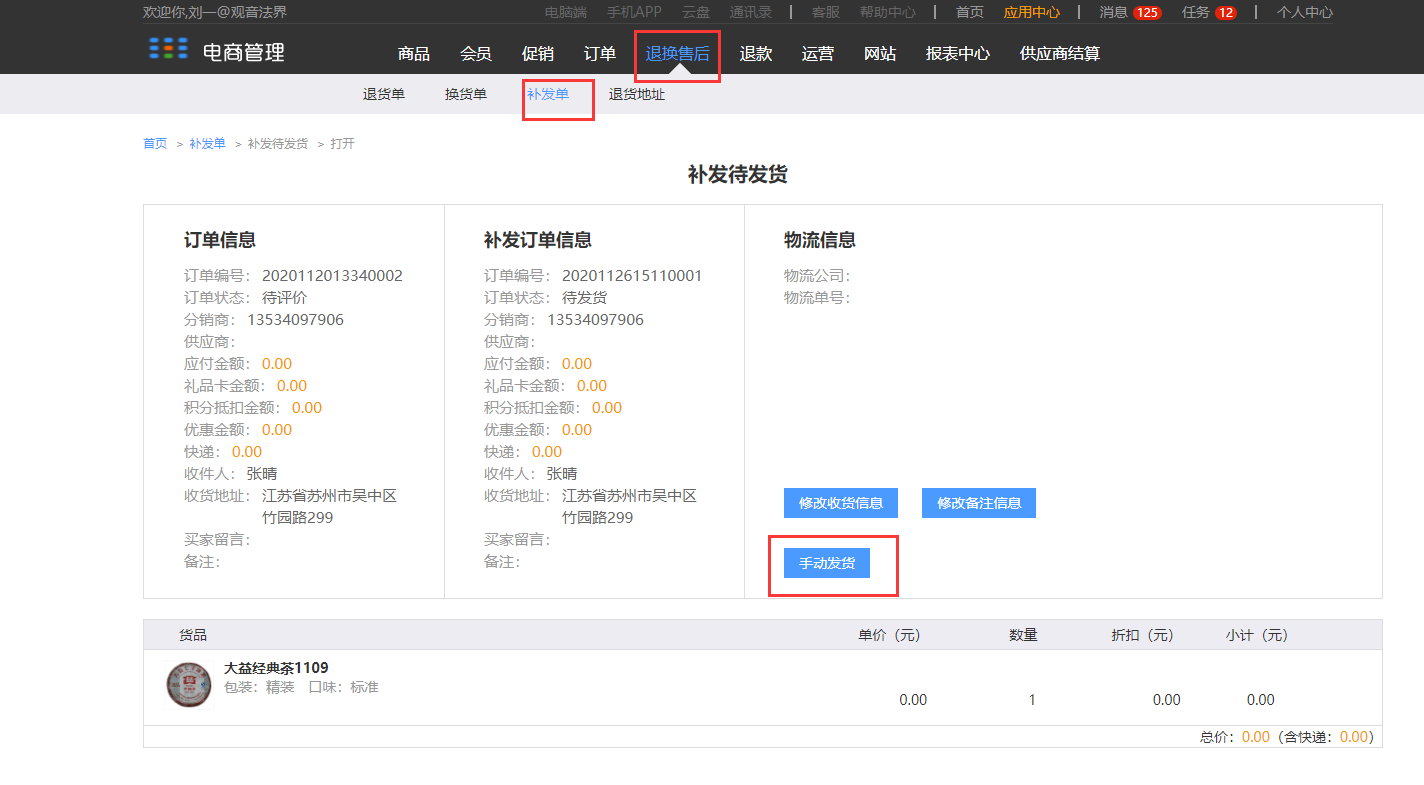
填写物流信息,点击保存
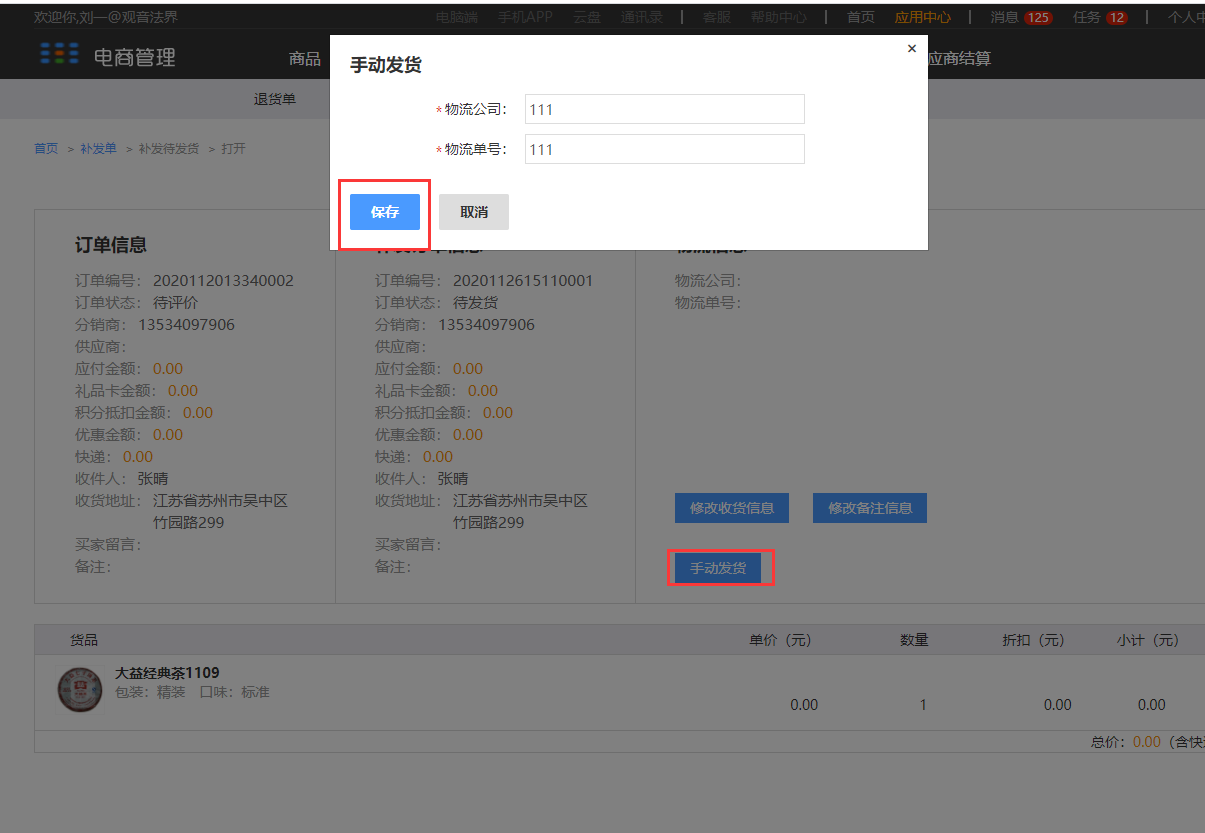
手动发货成功后,提示补发待发货成功
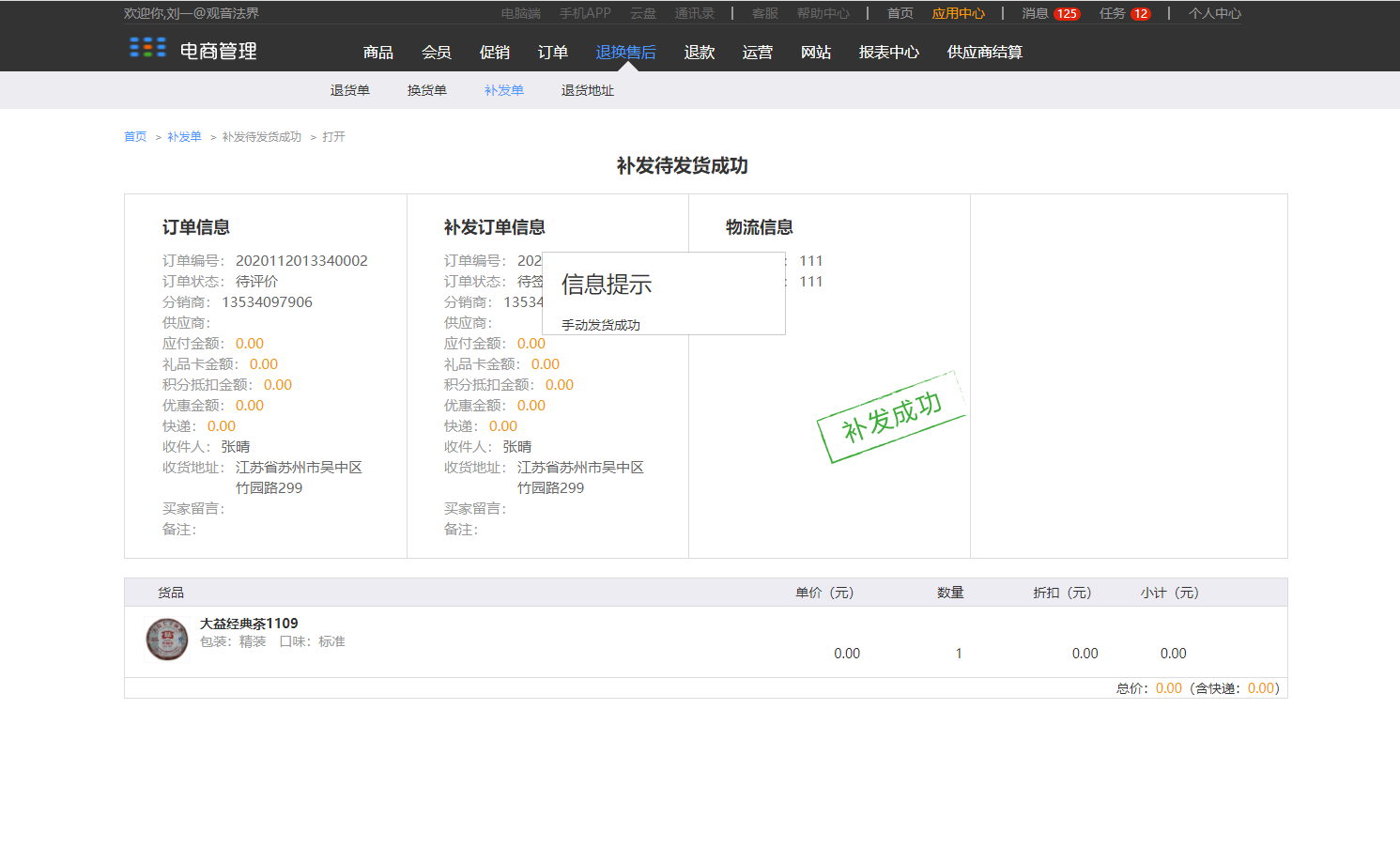
进入电商管理-退换售后-补发单-补发待发货成功里可以查询到该订单
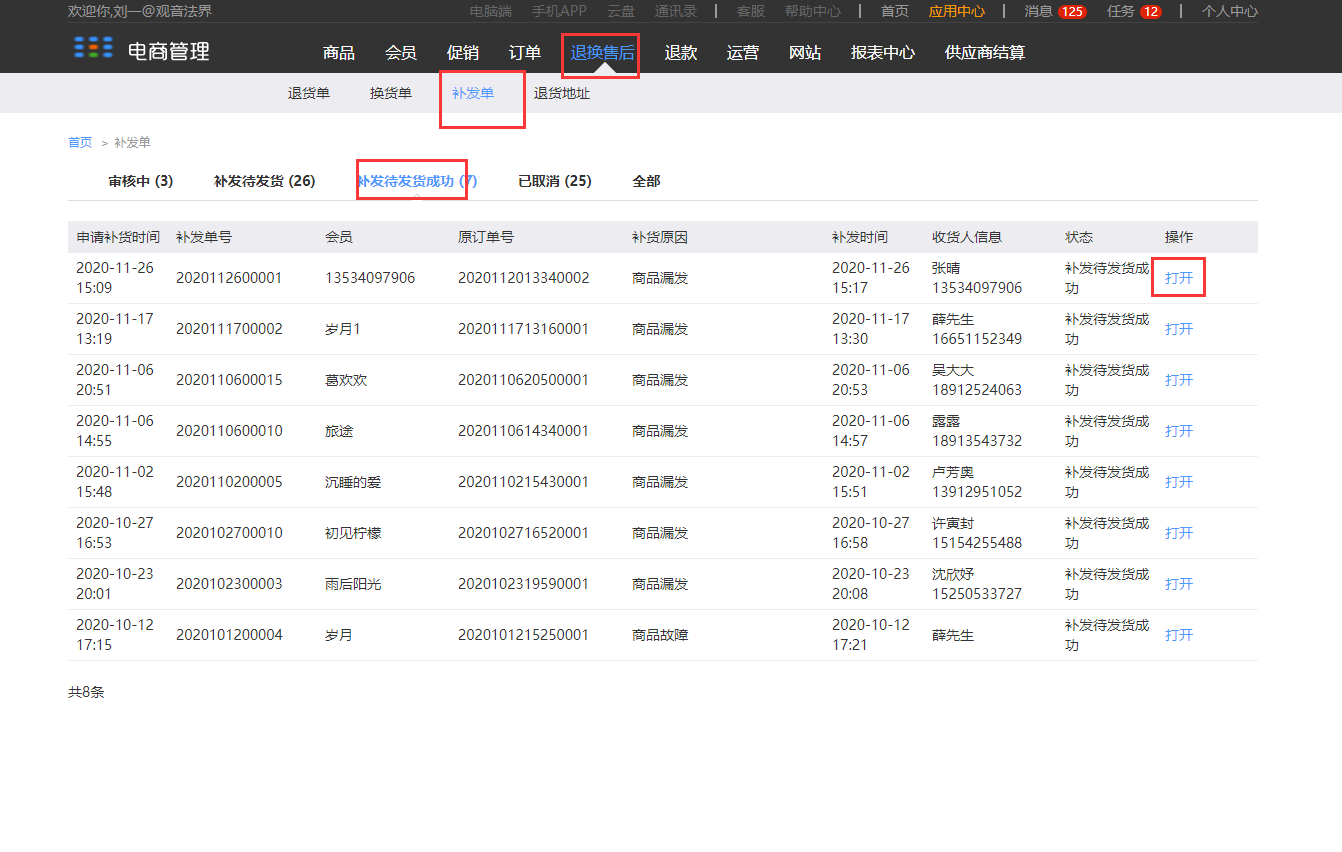
点击不同意(新增部分)
新增补发待发货状态不同意操作,可拒绝该订单,填写不同意理由后显示审核未通过
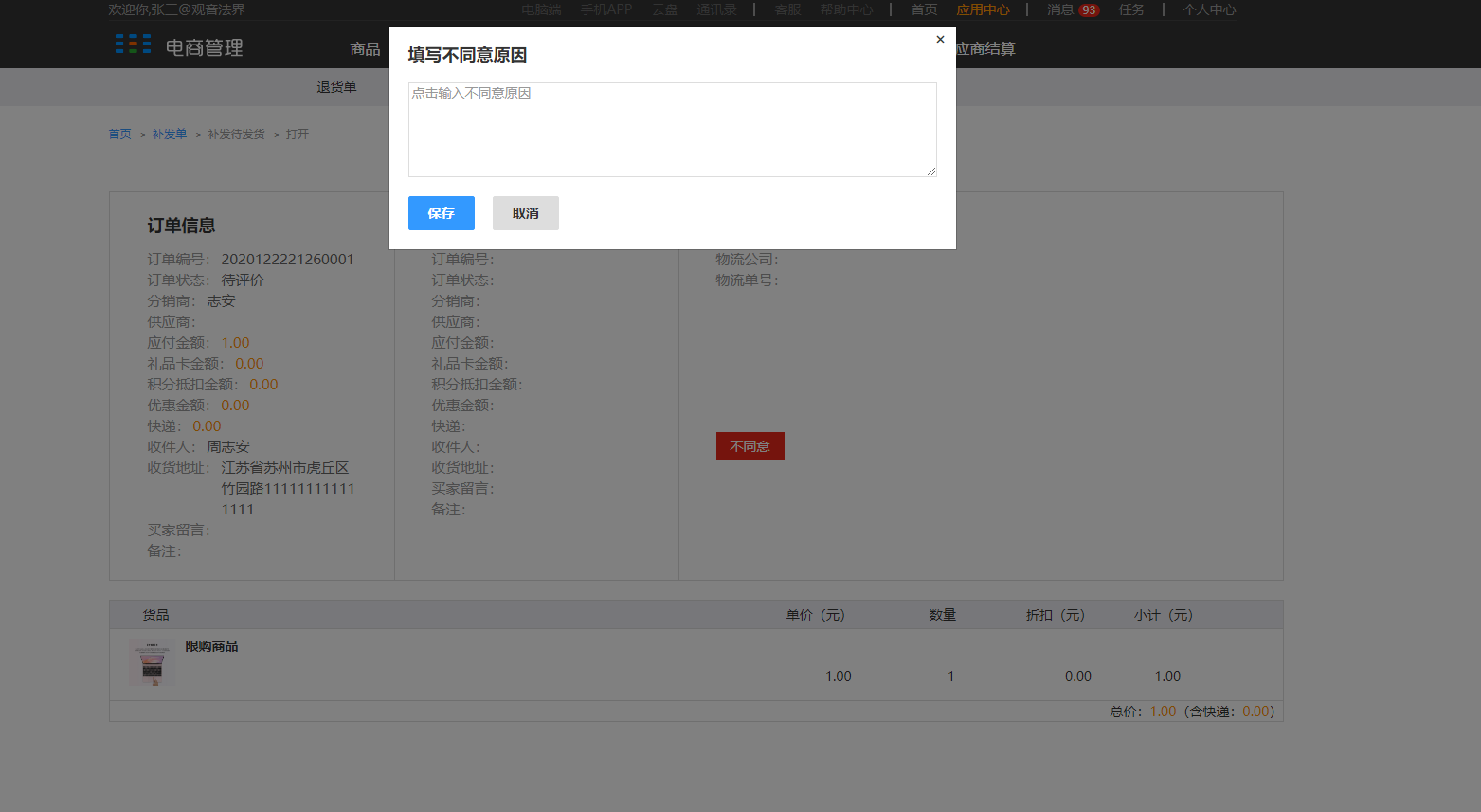
8.3.4 取消申请
1)进入APP-我的退换售后
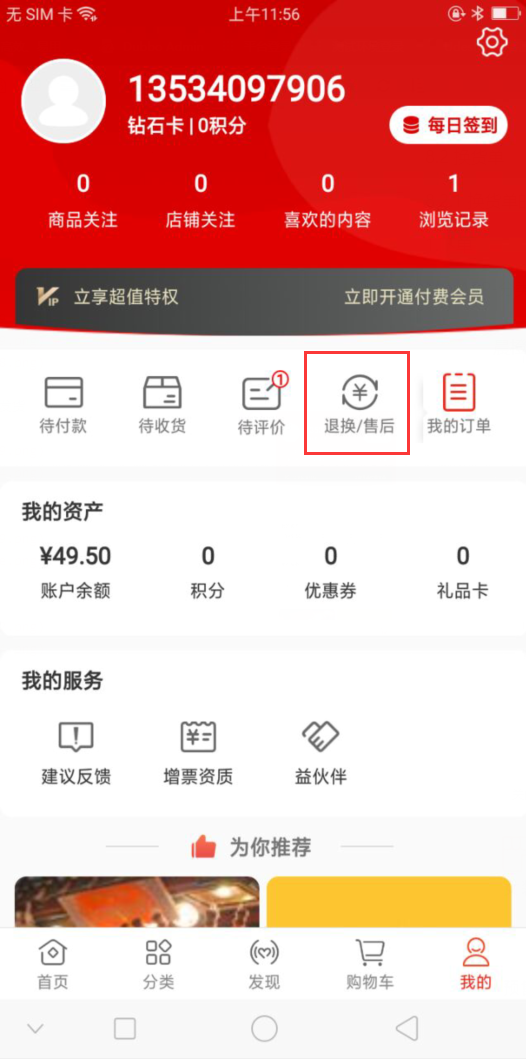
2)找到刚刚下的订单,点击申请售后
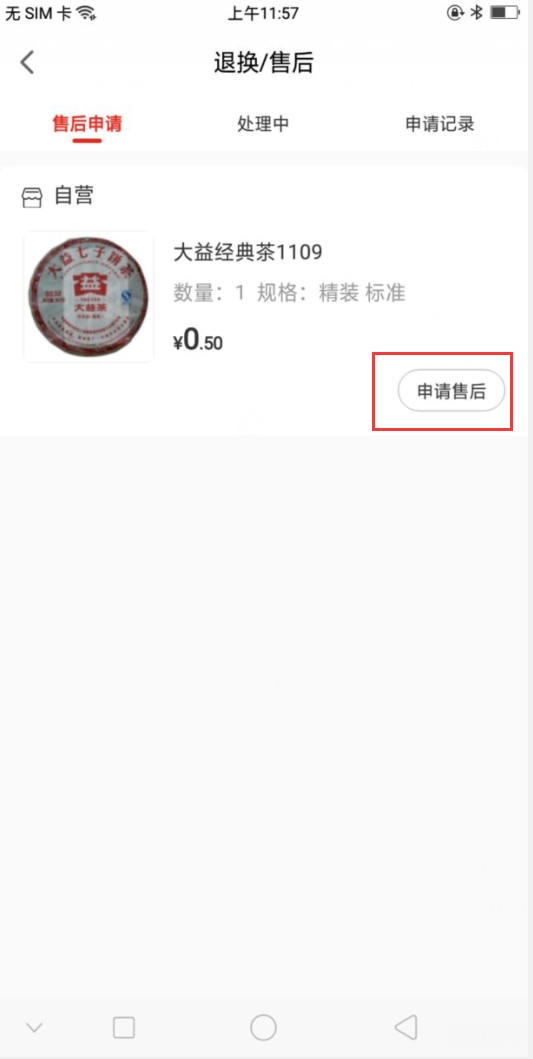
3)点击补发
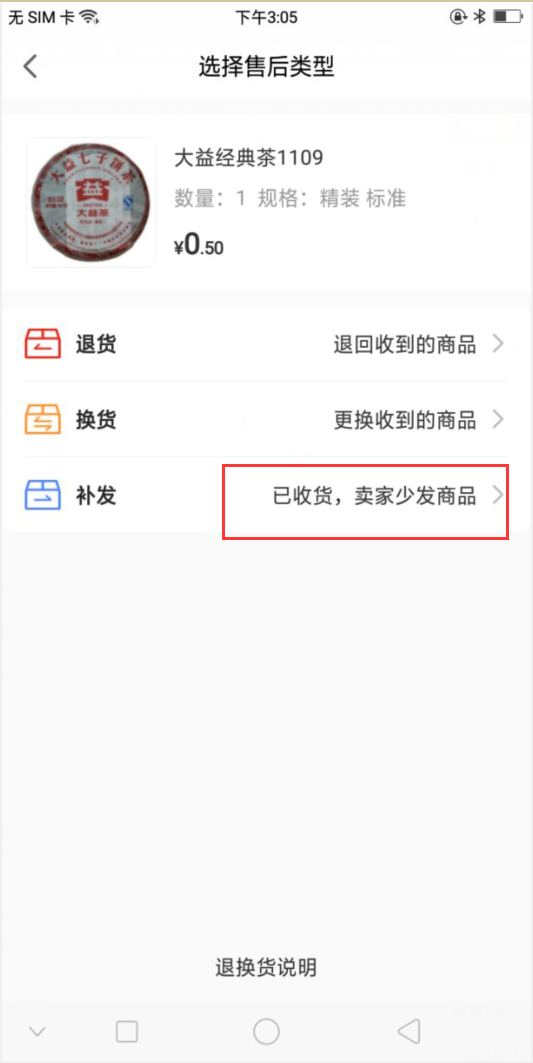
4)填写申请原因和上传照片后,点击提交,显示提交成功
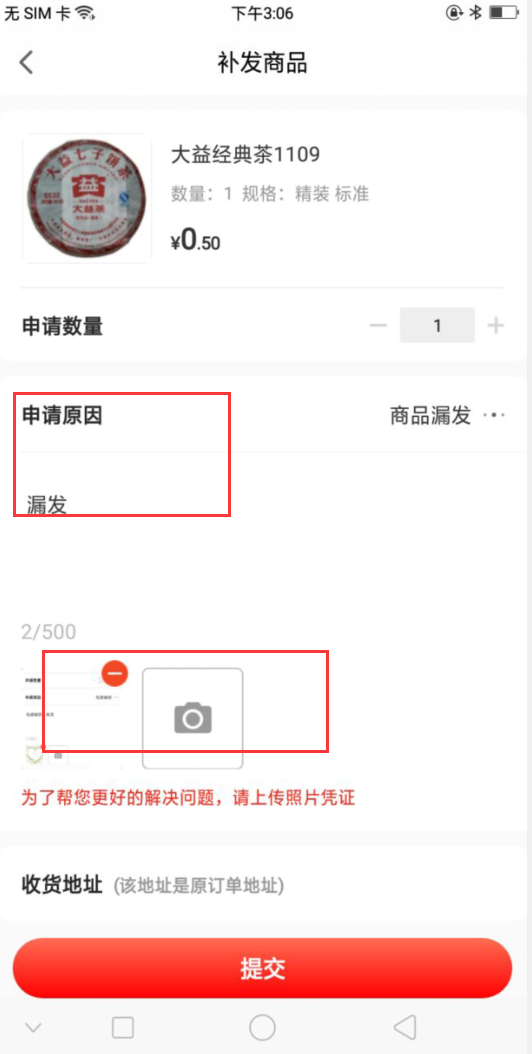
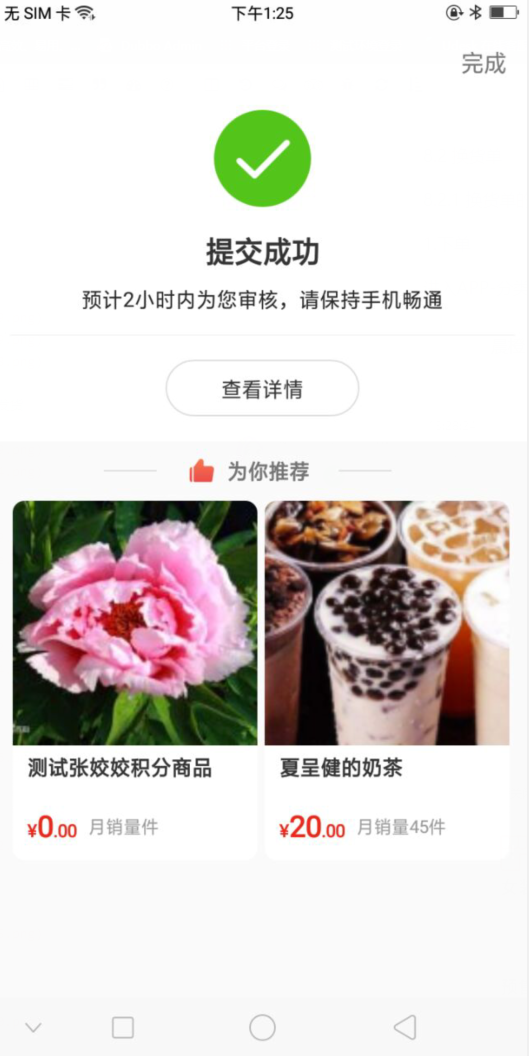
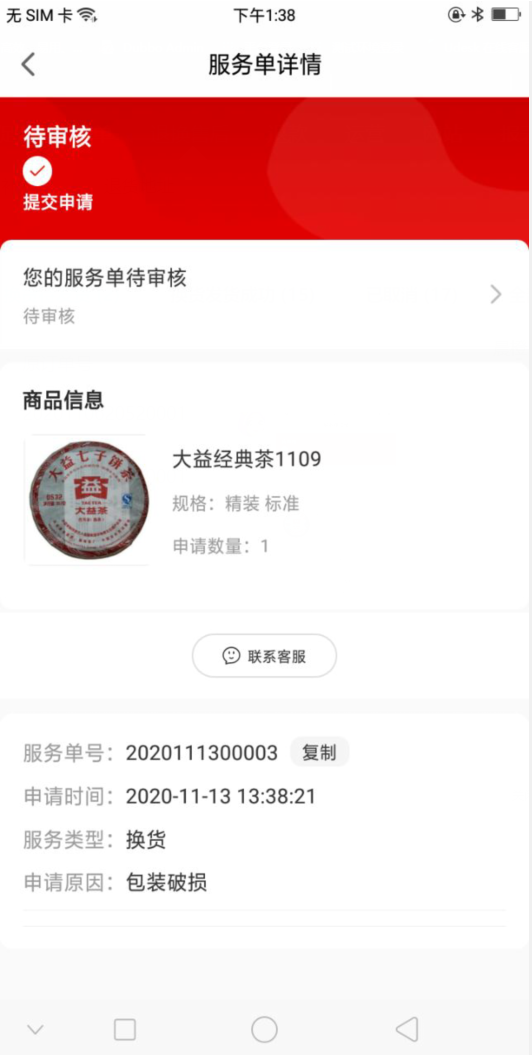
5)点击我的退换/售后-处理中-取消申请,提示确认取消吗,点击确定
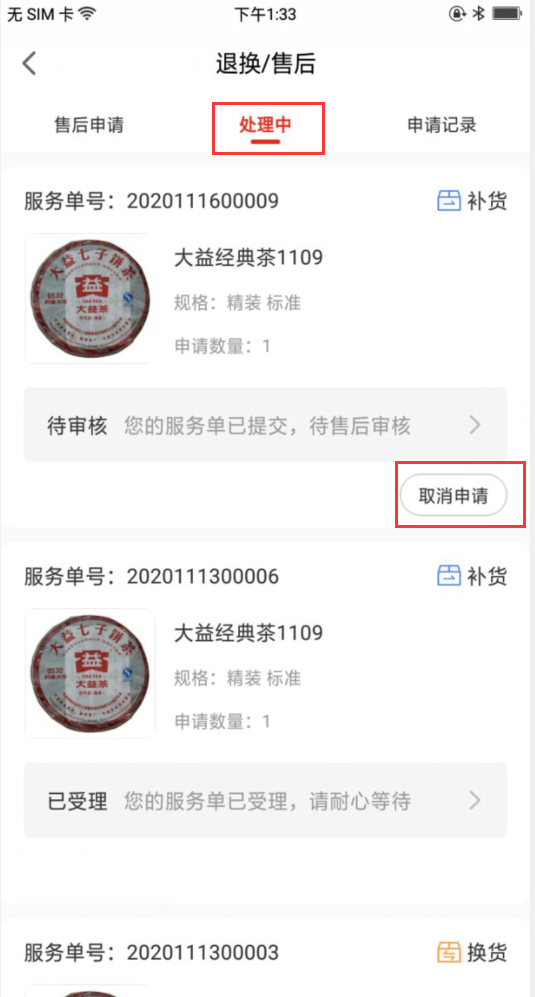
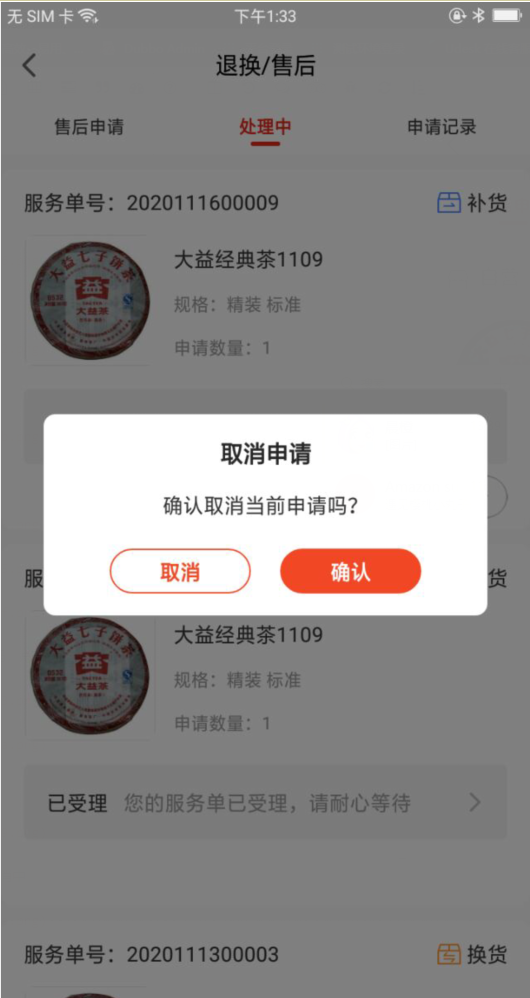
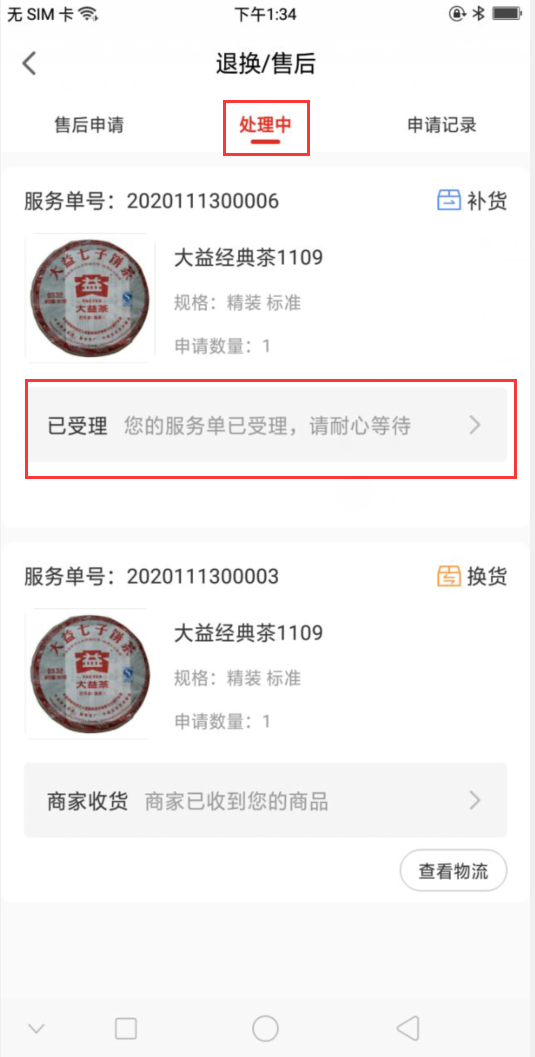
6)点击上方申请记录,状态为已关闭
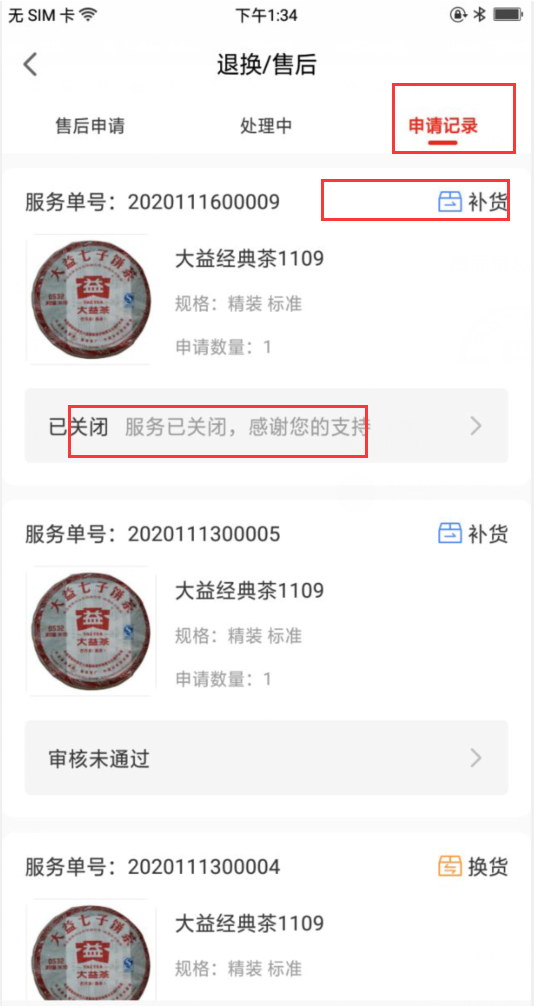
取消成功后,订单显示在电商管理-退换售后-补发单-已取消中
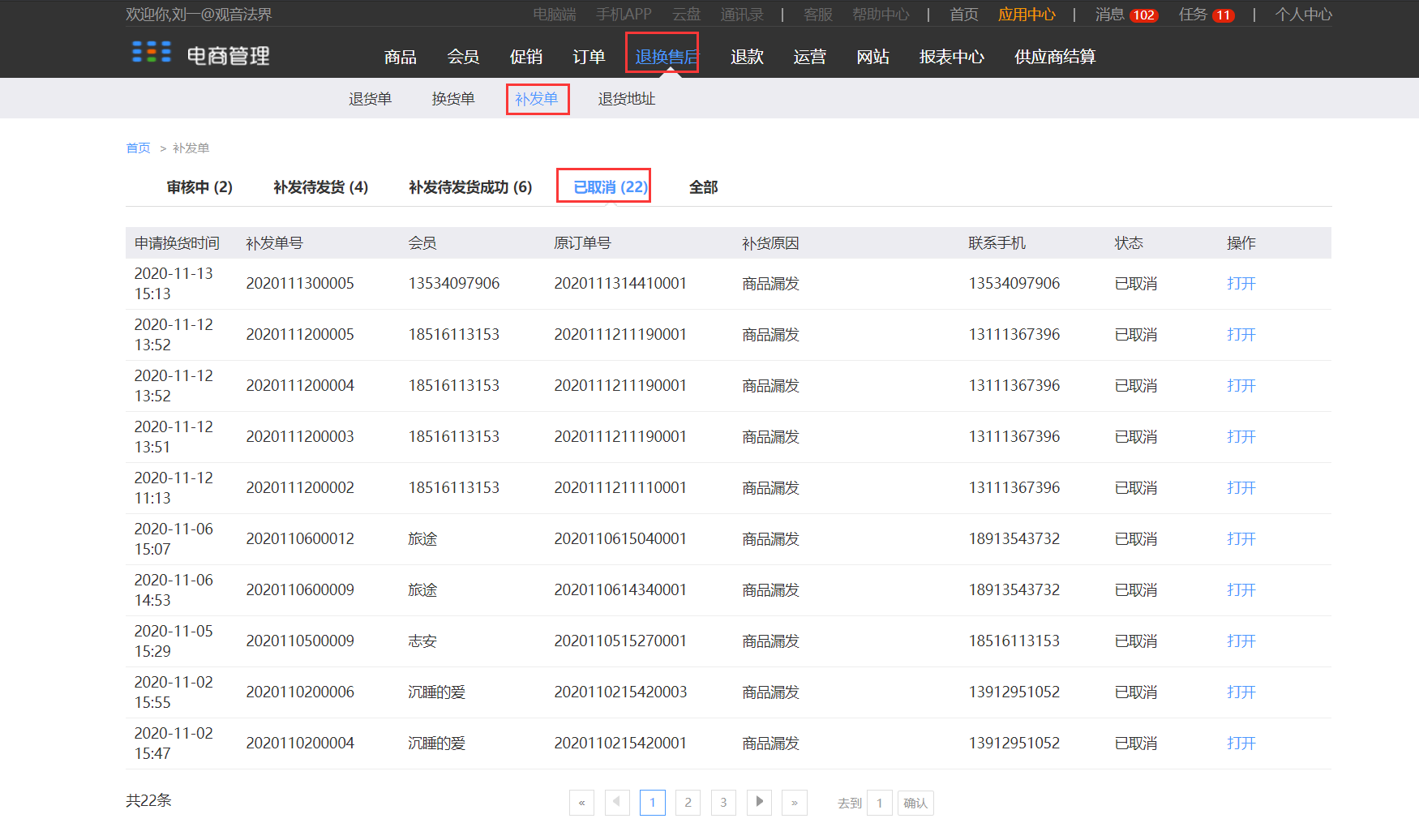
8.3.5 全部订单
点击全部,显示所有补发的订单(包括已取消,补发待发货,补发待发货成功)
订单显示在电商管理-退换售后-补发单-全部